Rhino怎么建模?Rhino8红外温度计建模教学
本文源自微信公众号:犀牛KeyShot部落 作者 小区老师
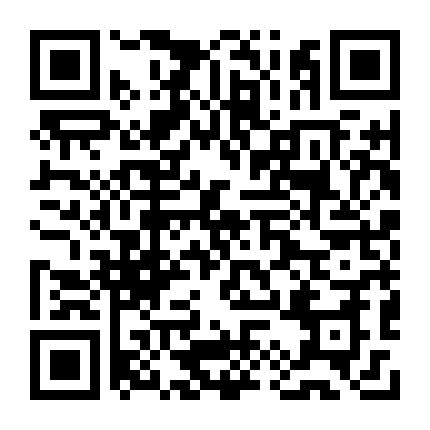
本次案例的红外温度计整体效果比较简洁,主体轮廓是一个跑道圆的造型,需要注意传感器与主体部分的衔接,有些位置需要主观处理。
首先画出跑道圆,拆开跑道圆生成面进行调整得到主体造型;然后再用双轨扫略做出传感器部位,细节部分建模,最后分模、倒角就完成啦!
01、 打开犀牛导入参考图(犀牛8要截图复制-粘贴),画出长方形定出产品长宽,以长方形中心点作为参考把产品的中心点移动的坐标原点上。把参考图往下拖并锁定,以免影响到建模。然后同样用长方形作为参考画出跑道圆。
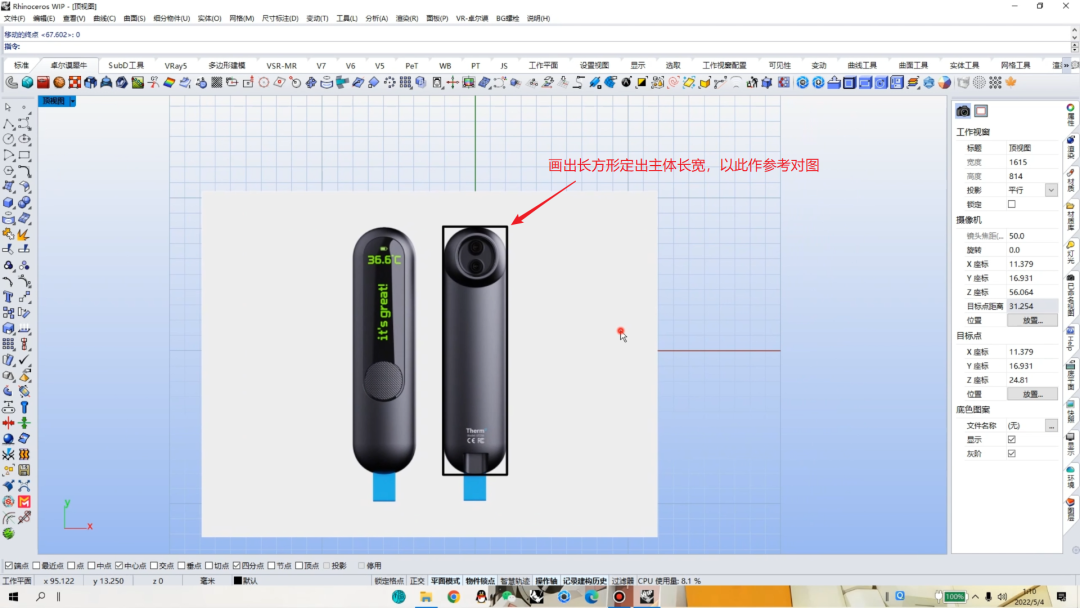
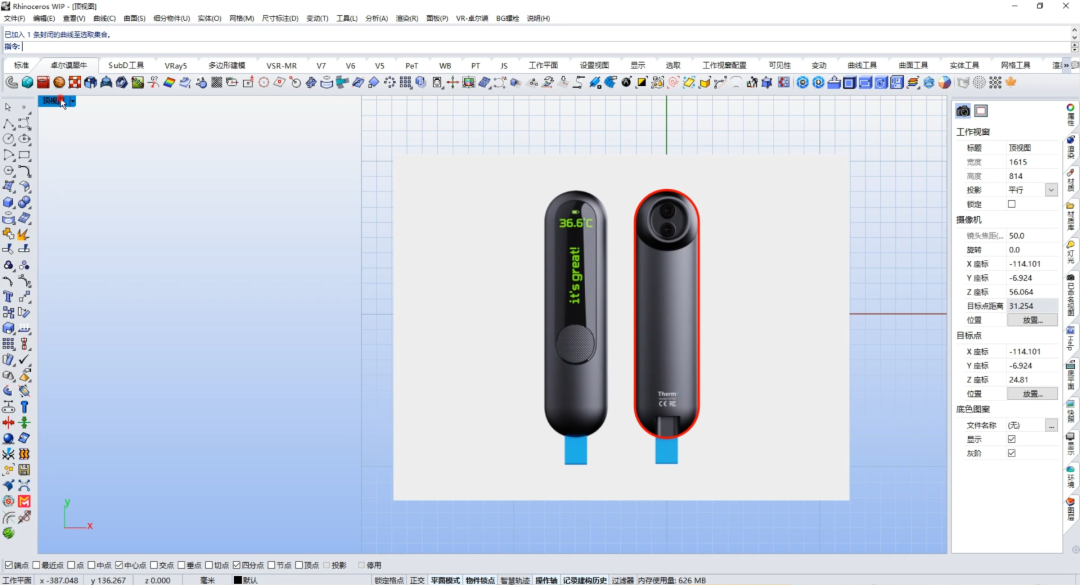
02、 炸开跑道圆,中间两根直线进行放样得到平面,打开控制点进行调整,因为需要与之后镜像的另一半达到相切连续,所以中间两排点要分别与外面两排点垂直于X轴。我们先做一半,另一半可以做好之后镜像过去。
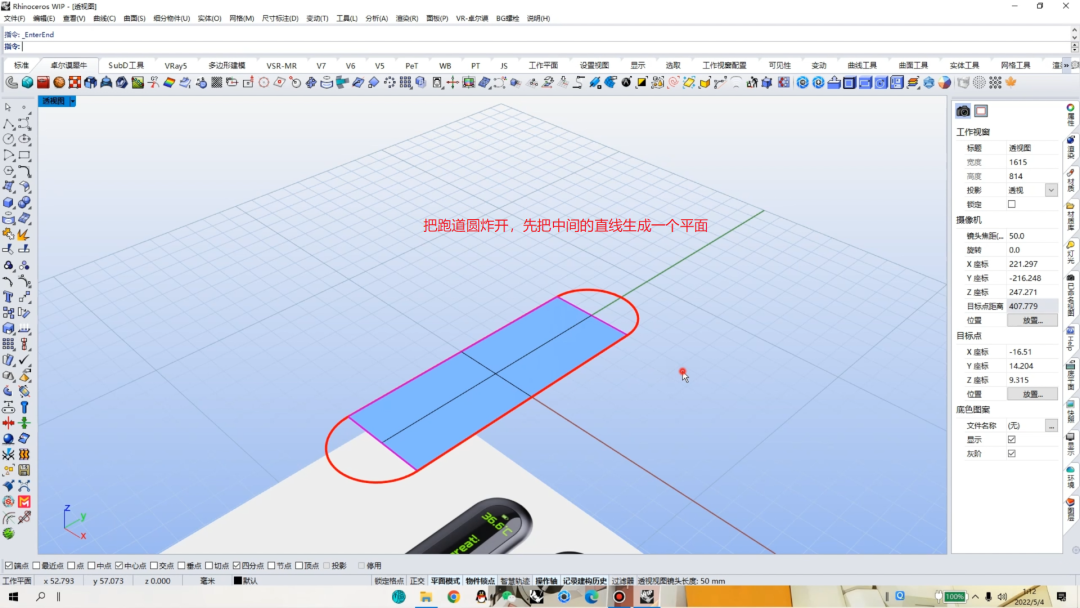
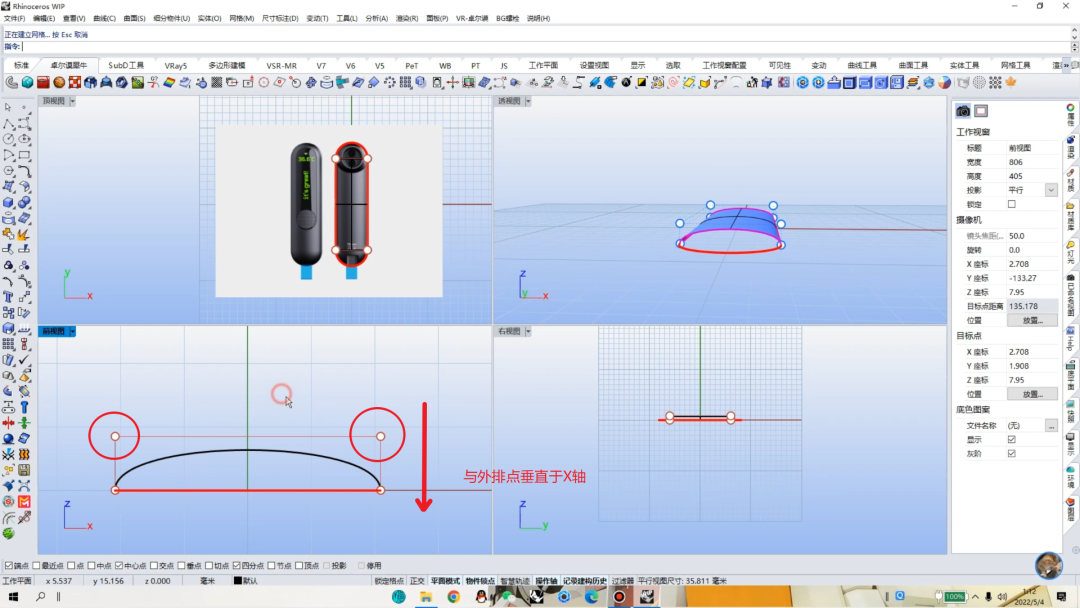
03、 画出传感器部位的一个正圆一个椭圆,随后在下图两个四分点的位置画出3阶四点并进行调整,从上往下数第三个控制点要垂直于第四个控制点于X轴,然后三根线进行双轨扫略,这样生成的曲面与主体交界处就会在四分点的位置。

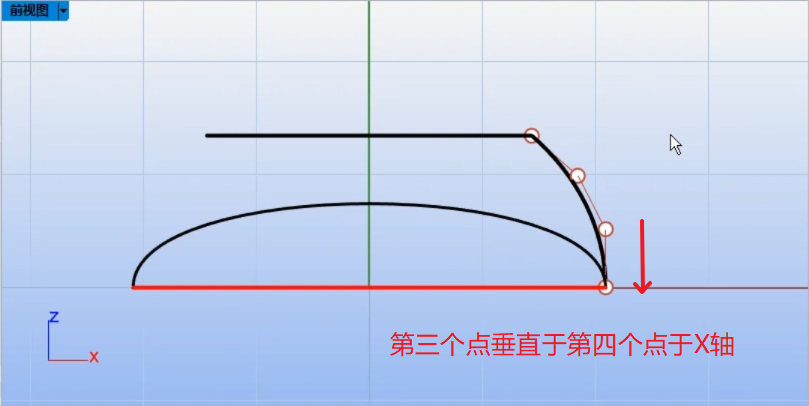
04、 找到物件相交线指令打开两个面之间的相交线,根据相交线的位置继续调整曲面的弧度。

05、 主体底部的收敛造型可以使用双轨做出来,然后匹配曲面相切连续。然后把主体部位镜像过去得到另一半,接着找到剪切指令,选中这些曲面把多余的的地方剪掉。


06、 抽离相关曲面逐一进行匹配曲面相切连续,这样主体与传感器的衔接就算处理好了。

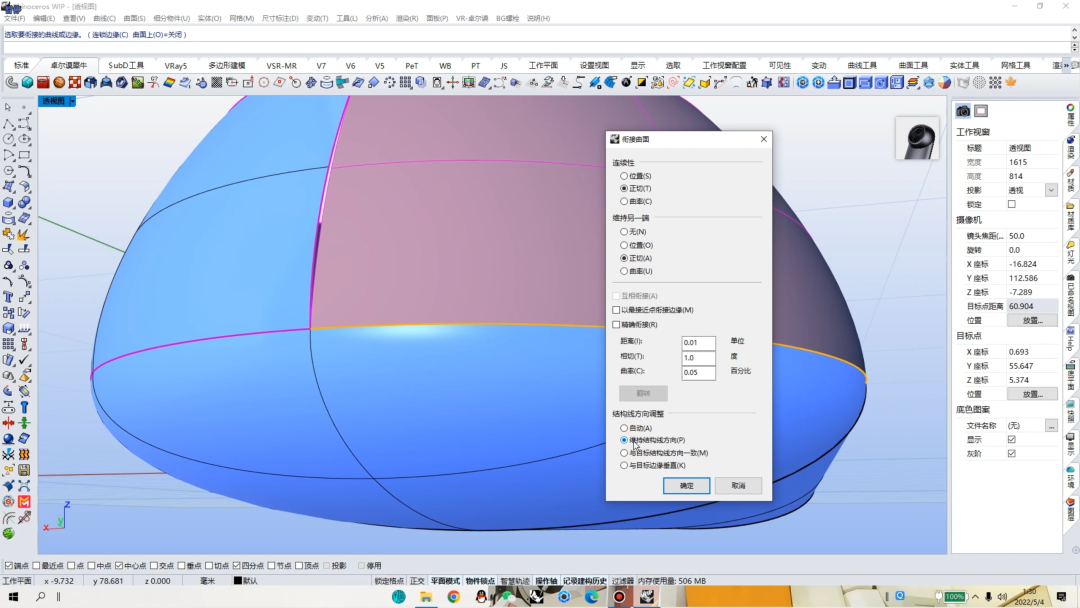
07、 复制边缘线-偏移-放样做出顶面;复制边缘线然后缩小一点预留出厚度,线拉伸体-删掉顶部平面;倒出造型角。

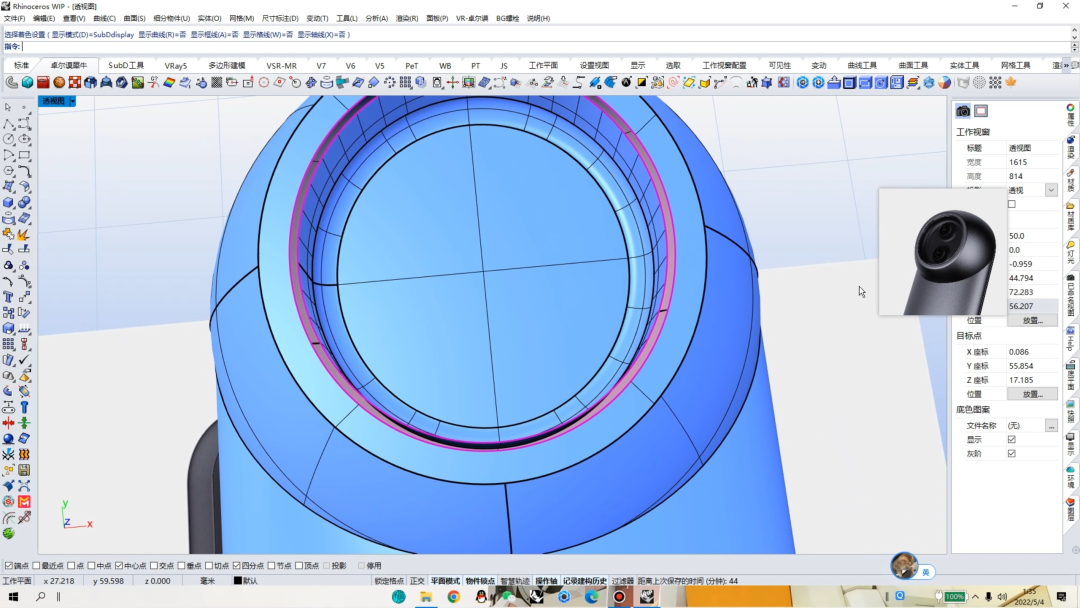
08、 接着做到中间两个类似于镜头造型,切出两个圆洞,(这里是存在透视的,不用完全对照参考图的位置)然后复制边缘线偏移曲线得到小一点的圆并拉伸出圆管,调整位置与圆洞进行曲面混接,这里混接相切连续,然后删掉圆管。
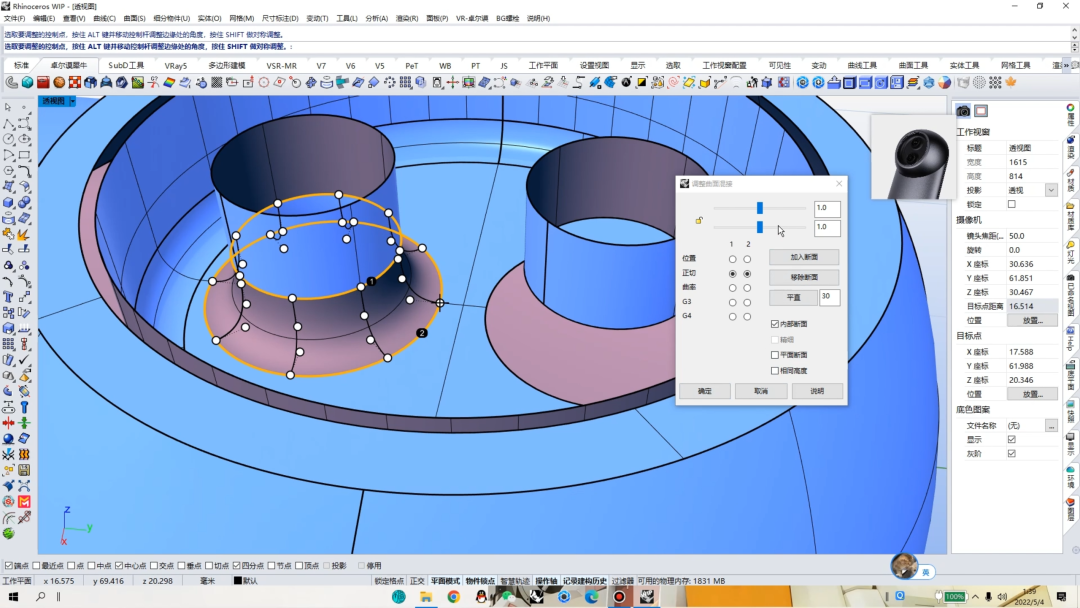
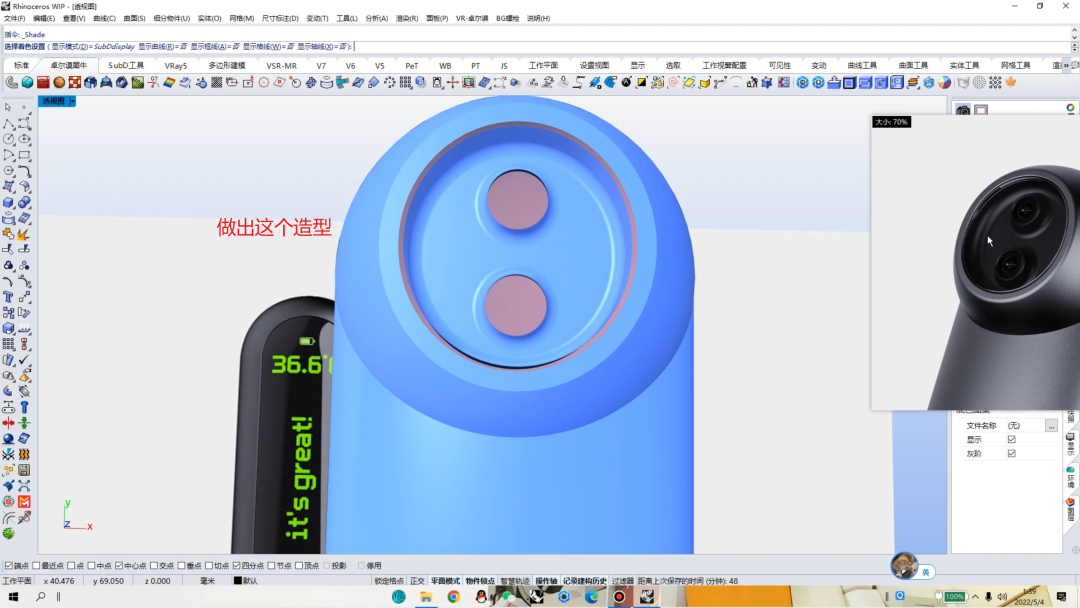
09、 偏移出厚度之后,两个边都倒一个1/2厚度大小的斜角得到造型。

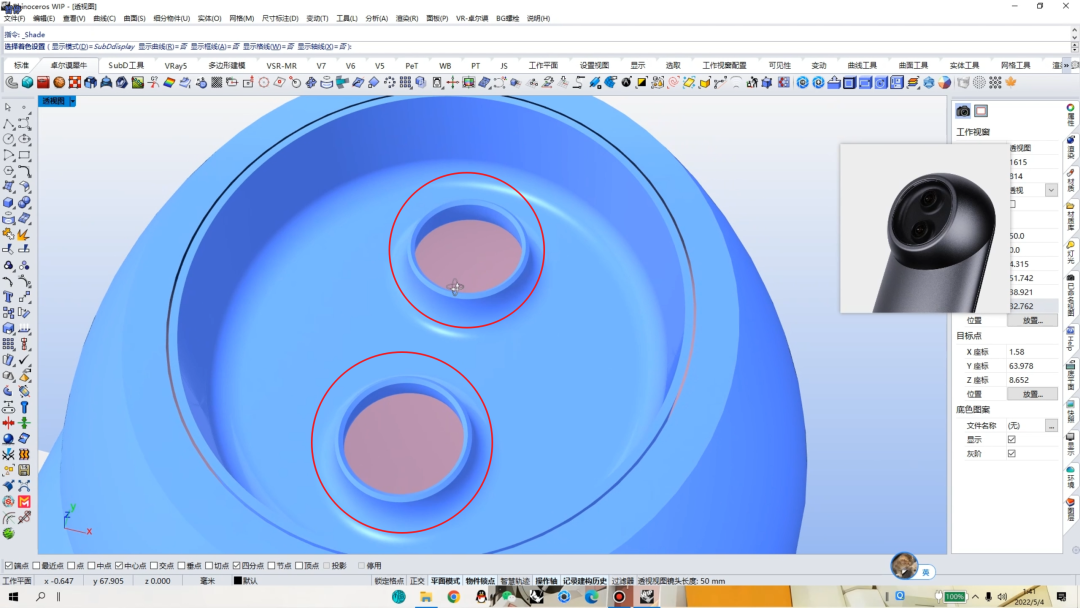
10、 这个部位由于里面细节太小看不清楚,我们主观处理一下。画出类似“阶梯”的造型线,旋转成型得到类似于镜头的效果。
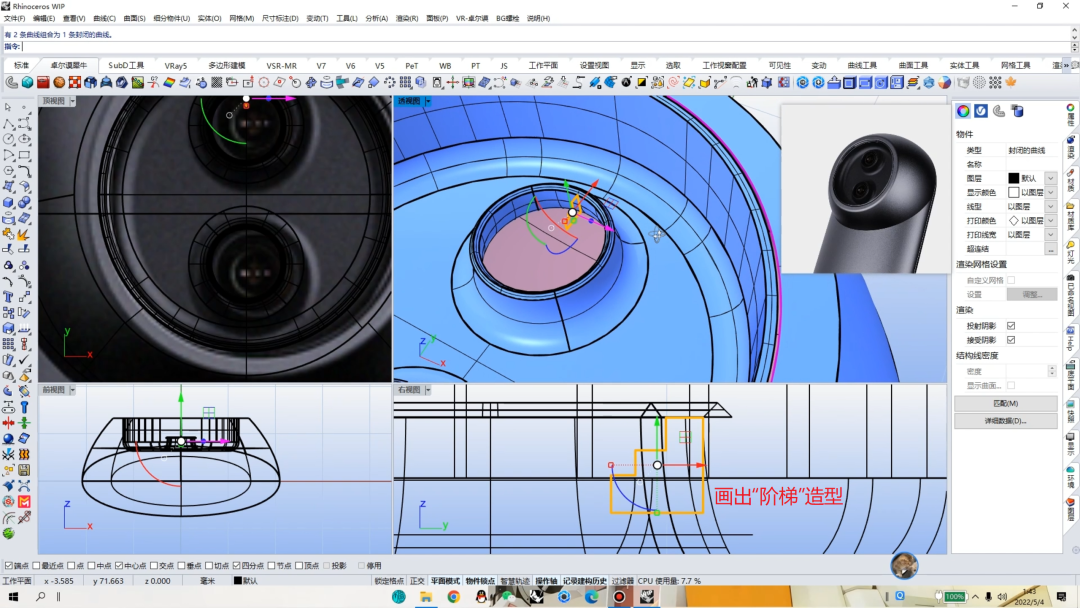
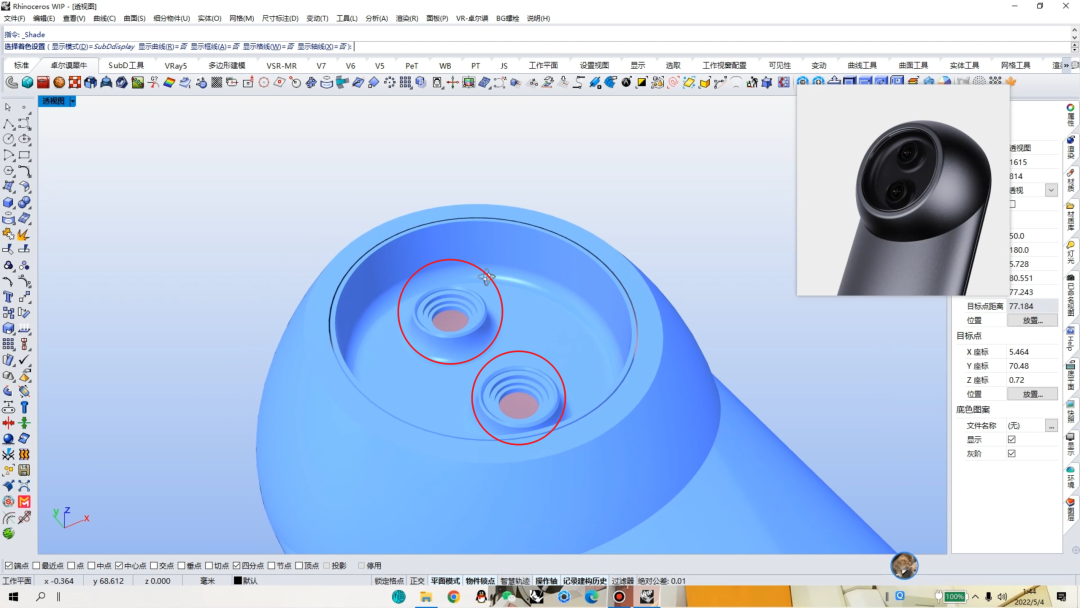
11、 接着在中心点和四分点连接3阶4点直线打开控制的调整,左边两个点保持水平不动,旋转成型-偏移厚度,复制一份并移动到另一个镜片的位置。
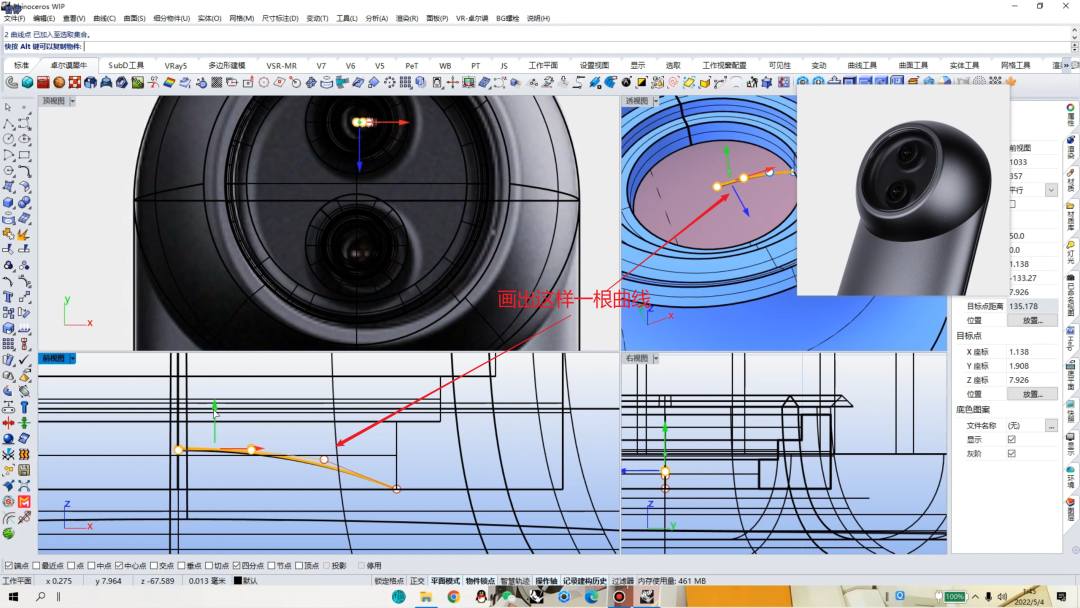
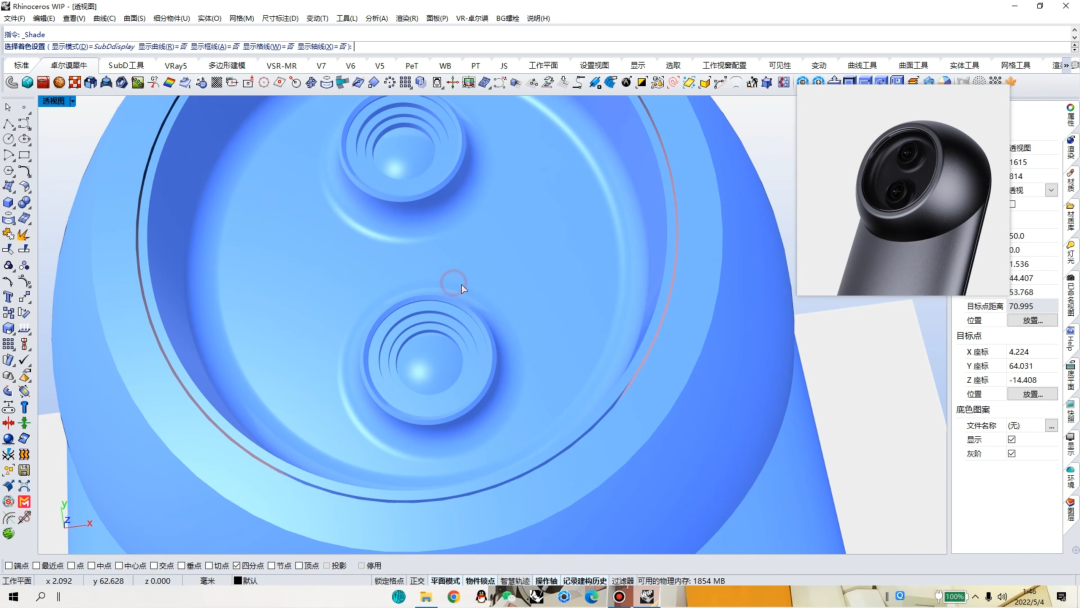
12、 上面应该有一个透明的镜片,我们复制边缘线-线拉伸体-调整位置-布尔运算,做出镜片。为了避免影响观感,可以把镜片锁定,这样我们传感器的部位就做好了。


13、 下面我们做到充电口的位置,直接画出一个对应大小的长方体,放到合适的位置,布尔运算,倒出造型角。里面的洞也差不多,画线-拉伸出面-分割。

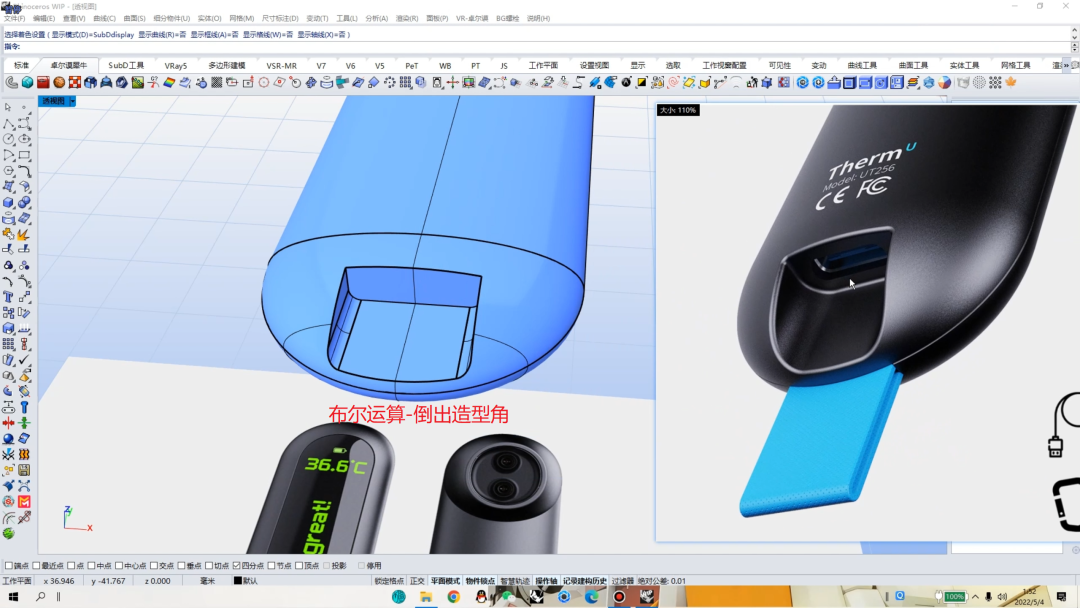
14、 前面我们已经把整个模型的一个方向的造型做完了,下面我们解锁参考图把图上左边的温度计对齐到模型的位置,然后把模型翻转到另一面,准备开始这边的建模。
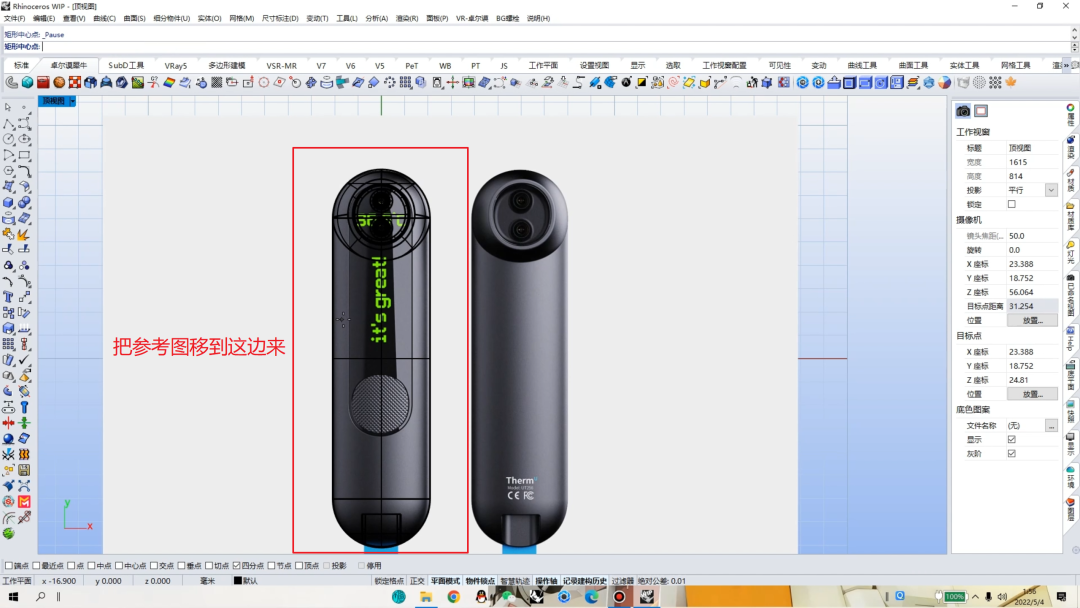
15、 画出长方形定出跑道圆的长宽,以中心点画出圆角矩形(跑道圆),然后画出按钮位置的圆,打开控制点调整造型,接着用前面画出的两根线拉伸出面对主体进行分割。
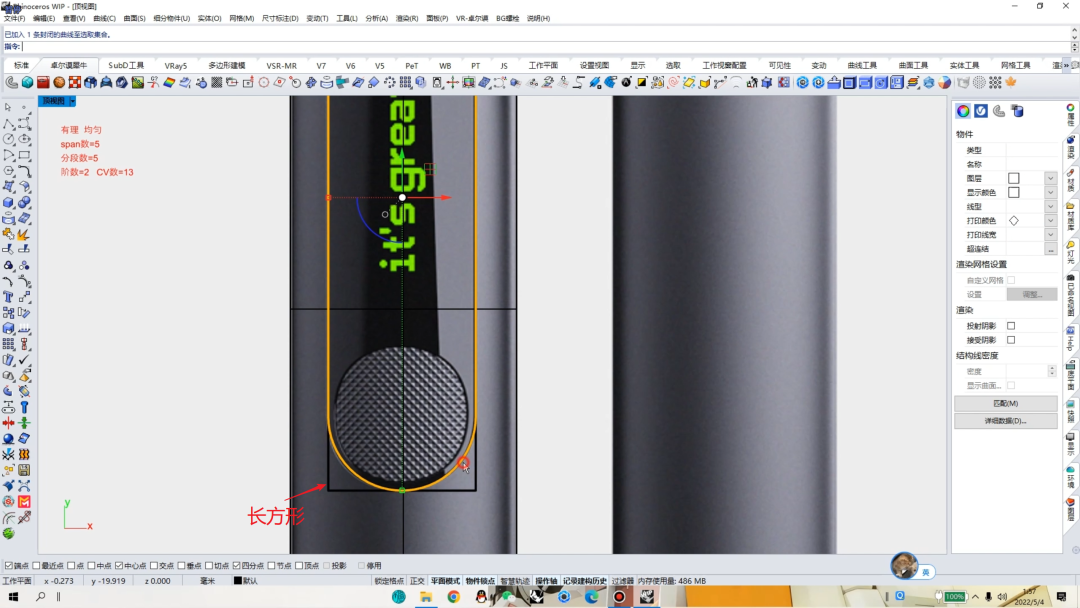

16、 接下来我们做到按钮的纹理,观察参考图上应该是一个平面,在渲染的时候贴图贴上去的,大家可以自己判断做或是不做,那下面分享一下做的方法~画出正方形然后在正方形中心画出点,调整点的位置,炸开正方形,四边分别与中间的点进行放样生面,做出单个纹理的造型。

17、 组合成一个部件之后,矩形阵列-组合-旋转45°,然后把按钮位置的曲面创建UV,把它移动到阵列的纹理中间,拉伸出面分割纹理。
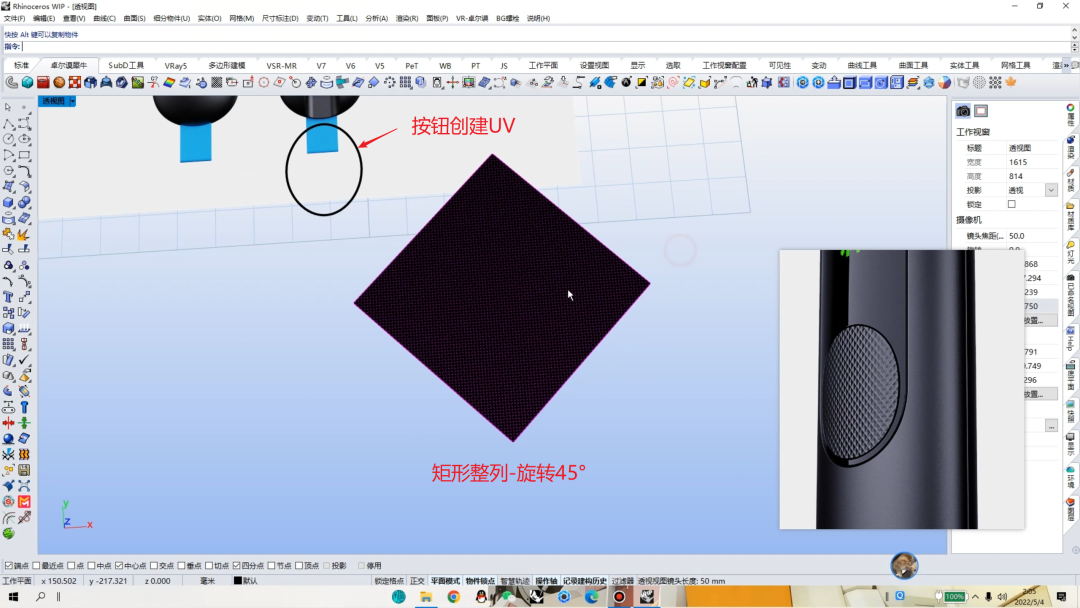

18、 接着找到曲面流动指令,将其流动到按钮上,注意点击基准曲面与目标曲面的顺序与方向,流动上去的纹理朝下。然后把按钮的曲面拉伸到合适的厚度,用纹理与其进行布尔运算,这样就可以得到按钮的纹理了。
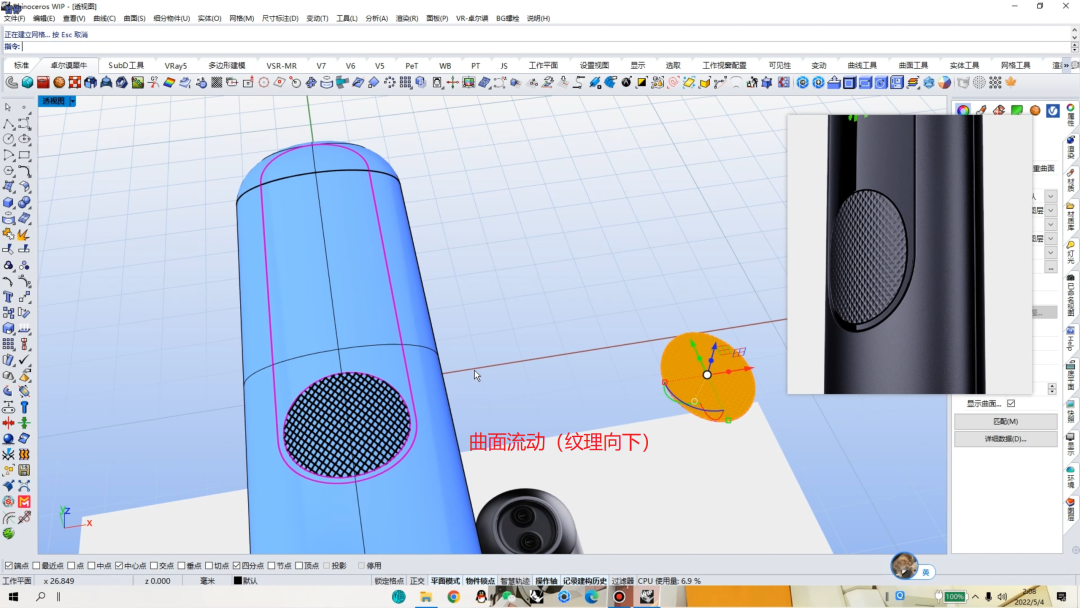
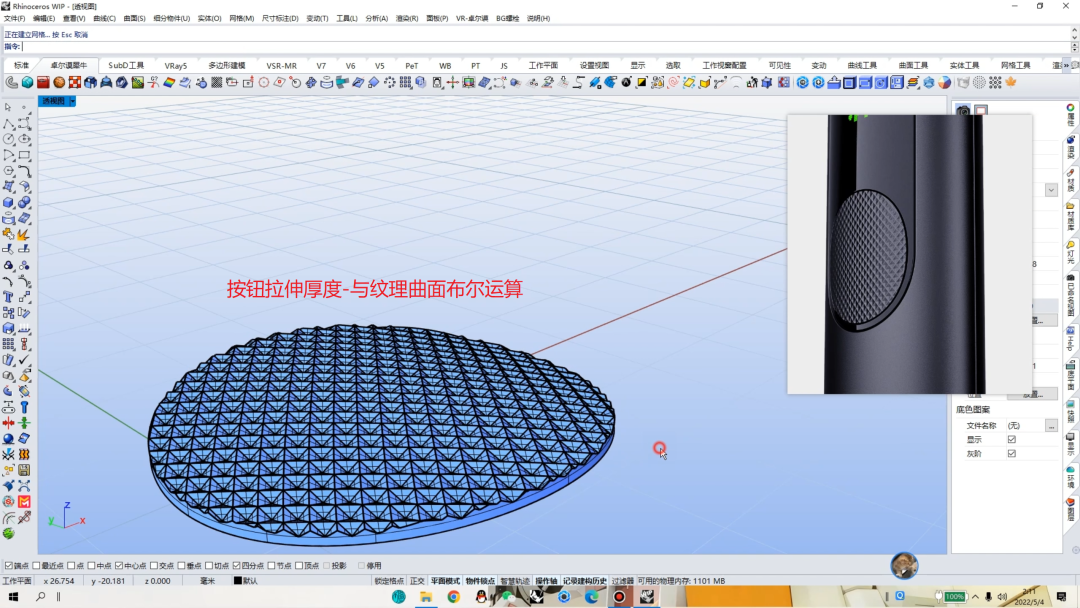
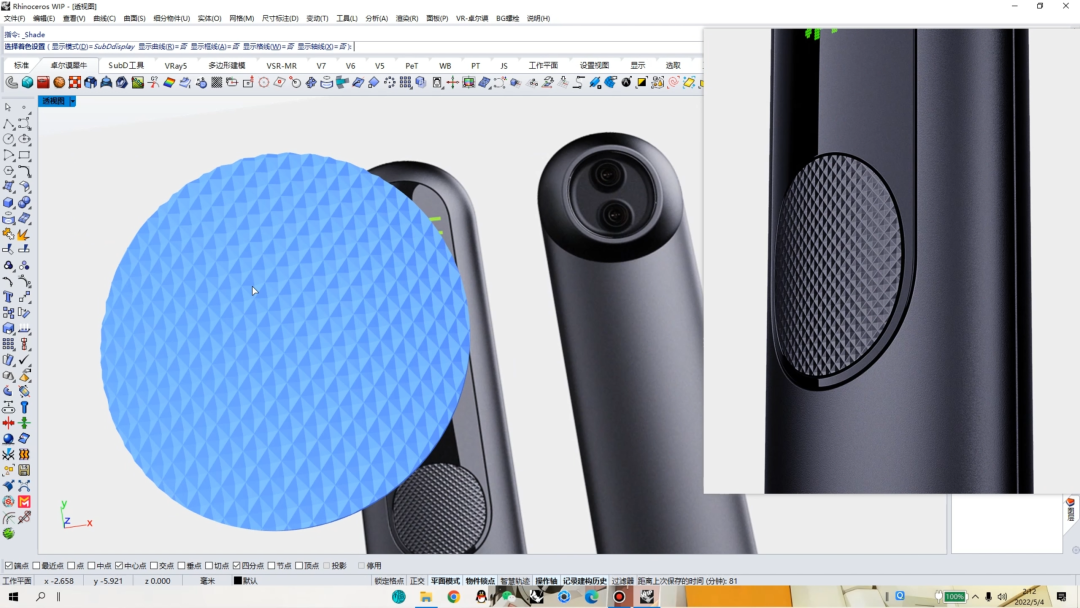
19、 下面我们做到下面的蓝色带子,我们在右视图画出造型线,然后线拉伸面-往两侧-偏移厚度。
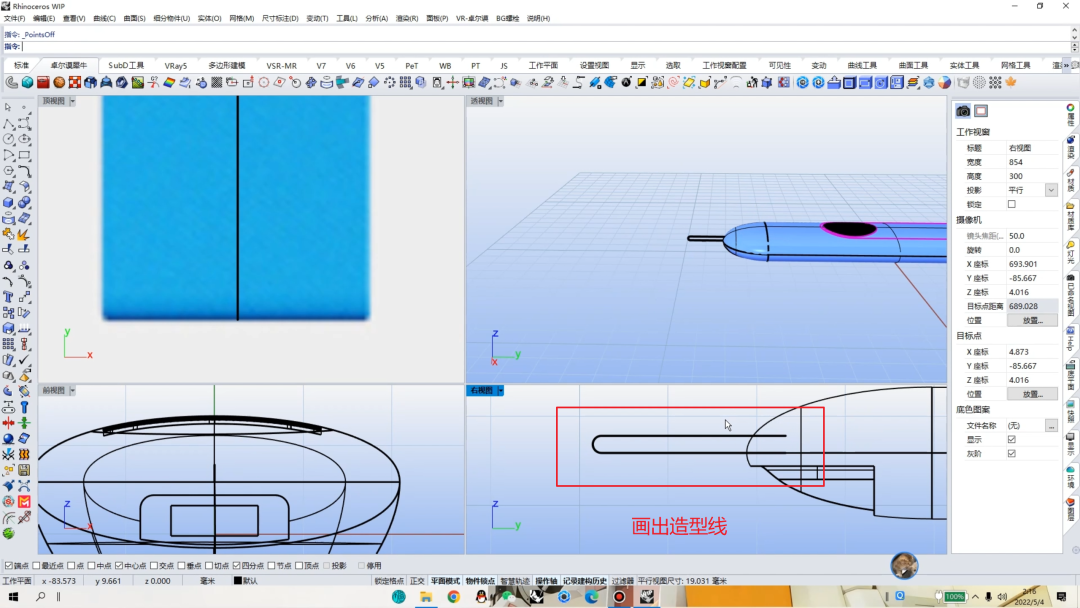

20、 下面可以来进行分模了,先把锁定的部件解锁然后整个模型全部翻转过来(不然模型不在坐标原点中间),画出直线拉伸面把主体一分为二,把所有曲面偏移厚度,然后把带子的部位切出孔。这样我们就把整个模型的全部部件做完了。



21、 下面完善下细节把前面倒不了角的地方手动倒下角,复制边缘线-生成圆管-把相关的曲面抽离用圆管切掉。


22、 混接之前用分割曲面边缘指令把长的曲面边缘分割到和对应曲面位置,然后分别进行曲面混接,混接不到留下来的两个四边面可以用双轨扫略-与周围面匹配相切连续。这样我们手动倒角就做好了。


23、 剩下的倒角都可以用指令倒出来,而且由于模型的小部件较多,这里就不一一演示倒角了,本次分享到此为止,下面是最终效果~
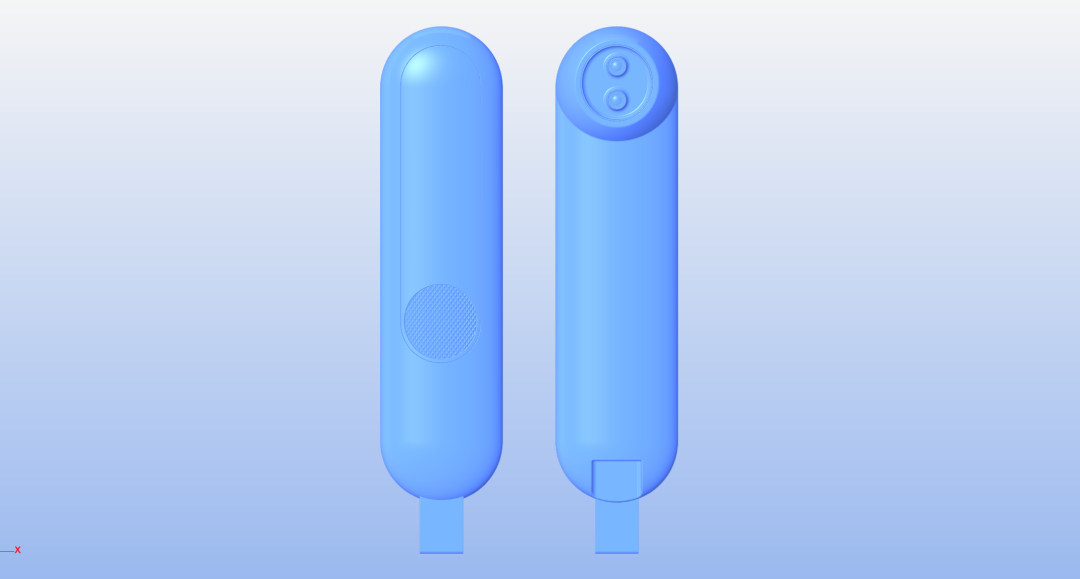
图文编辑:月牙 / 图文审核:随意
BIM技术是未来的趋势,学习、了解掌握更多BIM前言技术是大势所趋,欢迎更多BIMer加入BIM中文网大家庭(http://www.wanbim.com),一起共同探讨学习BIM技术,了解BIM应用!
相关培训